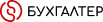|
Инструкция для регистрации контрольно-кассовой машины (Портал Оператора фискальных данных АО «Казахтелеком», 2019)
Для регистрации контрольно-кассовой машины (далее - ККМ) необходимо произвести вход в зарегистрированный ЛК (личный кабинет) налогоплательщика. Для входа в зарегистрированный ЛК налогоплательщика на главной странице портала нужно нажать на кнопку «Войти» (См. Рис.1) или «Войти с ЭЦП».
Рис.1
Нажав на кнопку «Войти», в открывшемся небольшом окне нужно заполнить соответствующие поля (Логин и Пароль) и нажать на кнопку «Войти» (См. Рис.2).
Рис.2
После входа в зарегистрированный ЛК налогоплательщика, по умолчанию откроется страница раздела «Лицевой счет» (См. Рис.3).
Рис.3
В списке разделов необходимо выбрать раздел «Картотека ККМ». На странице «Картотека ККМ» нужно нажать на кнопку «+Торговая точка» (См. Рис 4)
Рис. 4
После нажатия кнопки «+Торговая точка» откроется страница добавления торговой точки. На этой странице нужно заполнить все соответствующие данные (См. Рис.5).
Рис. 5
В поле «Населенный пункт» необходимо ввести несколько первых букв названия нужного населенного пункта, из справочника появятся соответствующие значения, необходимо выбрать нужное (См. Рис.6). Примечание. Для корректного выбора населенного пункта, разбитого на районы, вводить нужно название района. Например, для выбора района Есиль города Астаны требуется ввести «Есиль», для выбора района имени Казыбек би города Караганды требуется ввести «имени Казыбек Би».
Рис. 6
Необходимо заполнить все соответствующие данные и нужно нажать на кнопку «Добавить» (См. Рис.7).
Рис.7
Далее необходимо нажать на кнопку «Добавить», откроется раздел «Картотека ККМ» с сообщением «Торговая точка успешно создана» (См. Рис.8).
Рис. 8
Далее нажимаем необходимо зарегистрировать кассу. Для этого нажимаем на кнопку «+Касса» (См. Рис.9).
Рис. 9
После нажатия кнопки «+Касса» откроется страница добавления кассы. На этой странице нужно заполнить все соответствующие данные (См. Рис.10).
Рис. 10
В поле «Название» ввести интуитивно понятное произвольное наименование. Например, Касса 1 или Промтовары. В поле «Модель» необходимо ввести несколько первых букв нужной модели, из справочника онлайн ККМ появятся соответствующие значения, необходимо выбрать нужное (См. Рис.11).
Рис. 11
В поле «В торговой точке» необходимо ввести несколько первых букв торговой точки, где будет использоваться ККМ, необходимо выбрать нужное (См. Рис.12).
Рис. 12
Есть возможность сохранить введенные данные. Для этого нужно нажать на кнопку «Сохранить» после введения данных. (См. Рис. 13)
Рис.13
Сохраненную кассу можно увидеть в разделе «Картотека ККМ». Здесь же можно продолжить регистрацию (См. Рис. 14)
Рис. 14
Для продолжения регистрации кассы необходимо нажать на кнопку «Продолжить» (См. Рис. 15)
Рис. 15
Документ показан в сокращенном демонстрационном режиме
Чтобы продолжить, выберите ниже один из вариантов оплаты
Доступ к документам и консультации
от ведущих специалистов
Вы можете купить этот документ
Как купить документ? 800 тг
|